Як сплатити замовлення через термінал Приватбанку (фото інструкція)
- Почніть роботу з терміналом, вставивши картку ПриватБанку або ввівши номер свого мобільного телефону (натиснувши кнопку «Я не маю карти»).
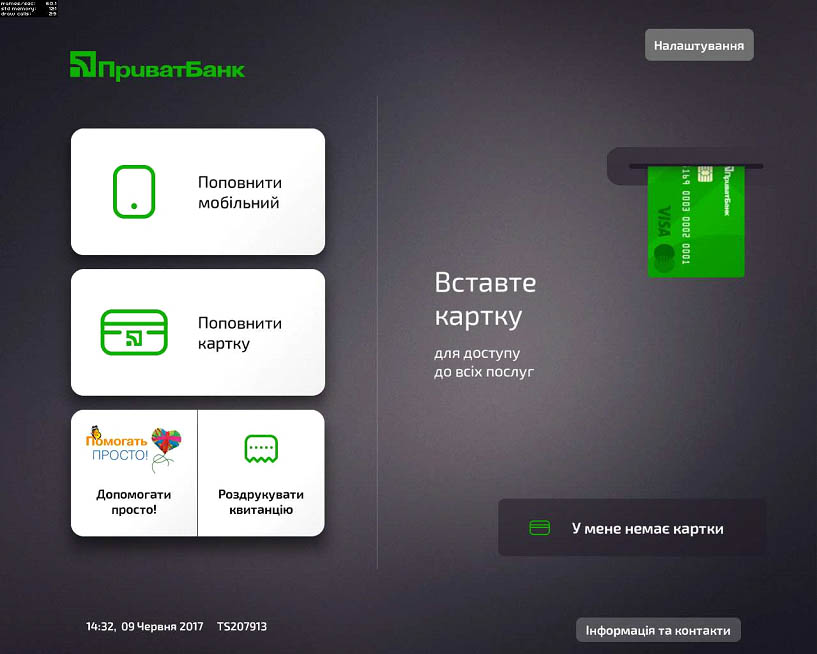
- На екрані терміналу виберіть перелік платежів «Інші операції».
- Угорі натисніть «Пошук за назвою або за реквізитами...».
- Введіть номер розрахункового рахунку нашого підприємства, який Вам надішле наш менеджер повідомленням. Натисніть "Знайти".
- Суму вводите згідно з підсумковою вартістю Вашого замовлення.
-
Якщо не введено ПІБ (ПІБ), то заповніть свої дані. Перевірте поле «Призначення», в якому вказано Ваше ПІБ та номер Вашого замовлення (ще один раз перевірте правильність свого номера замовлення або виставленого рахунку). Після цього натисніть кнопку «Далі».
-
На екрані з'являться всі дані для їхньої останньої перевірки. Якщо все в порядку, то продовжіть платіж, натиснувши кнопку «Далі».
- На наш розрахунковий рахунок оплата надійде упродовж банківського дня. Ми отримаємо інформацію про платника, номер замовлення та суму платежу. Оплата, здійснена за даною інструкцією, не забере у Вас багато часу, а нам дозволить швидко ідентифікувати Ваш платіж та оперативно надіслати замовлення.
Приємних покупок в інтернет-магазині “AZON”.








